Как полностью очистить диск с: Очистка диска в Windows — Служба поддержки Майкрософт
Содержание
Как полностью стереть жесткий диск в Ubuntu?
«В этом руководстве объясняется, как полностью очистить жесткий диск в дистрибутивах Linux на основе Ubuntu и Debian.
Обычно пользователи Linux используют команду rm для удаления файлов и каталогов.
Когда мы удаляем файл с помощью команды rm , на самом деле мы помечаем удаленный файл или каталог как «перезаписываемое пространство» на диске.
Следовательно, удаленные данные можно восстановить, если они не были перезаписаны другим фрагментом данных, как объяснялось в предыдущих статьях о компьютерной криминалистике и восстановлении данных.
В этом руководстве объясняются 5 инструментов для полного удаления данных: стирание, srm, dd, измельчение и скрабирование. Все они могут быть выполнены из живых дистрибутивов для очистки жесткого диска.
Все приведенные ниже инструкции содержат снимки экрана, что упрощает их понимание для каждого пользователя Linux».
Команда очистки
Команда очистки позволяет нам полностью стереть данные с нашего диска; он перезаписывает сектор и очищает кеш, делая невозможным или очень трудным извлечение данных.
Чтобы установить очистку в Debian/Ubuntu, выполните:
sudo apt install wipe -y
Команда wipe полезна для удаления файлов, каталогов, разделов или дисков.
Чтобы удалить один файл с помощью очистки, выполните:
Например, чтобы удалить файл opera_autoupdate.log , я запускаю:
wipe opera_autoupdate.log
wipe -r
удалить каталог с именем zenmapinst / запускаю:
wipe -r zenmapinst/
Чтобы стереть раздел или диск, ускорив процесс, добавьте параметр -q , выполните:
wipe -q
В следующем примере я сотру раздел /dev/sdc2 .
wipe -q /dev/sdc2
Очистка жесткого диска с помощью SRM
Инструмент srm перезаписывает данные перед их удалением; это аналогичный вариант вайпа. Чтобы установить srm в Debian или Ubuntu, выполните:
Чтобы установить srm в Debian или Ubuntu, выполните:
sudo apt install secure-delete
Аналогично rm, вы можете запустить:
Например, чтобы удалить файл с именем «ssl», выполните следующую команду:
srm ssl
9 0002 Чтобы удалить каталог, добавьте флаг — r , используя следующий синтаксис.
srm -r
Чтобы удалить каталог с именем « ytfzf» , используйте следующее: дд Команда
Команда dd может использоваться для перезаписи диска. Если вы отформатировали диск, вы можете запустить эту команду, чтобы заполнить диск случайными данными, что сделает невозможным восстановление.
Затирает диск нулями и позволяет форматировать устройство в разные форматы. Он поставляется по умолчанию в дистрибутивах на основе Debian и Ubuntu.
В следующем примере команда dd используется для заполнения устройства /dev/sdc случайными данными.
дд if=/dev/urandom of=/dev/sdc bs=4k
Команда shred для перезаписи файлов в Linux
Shred — еще одна альтернатива безопасному удалению данных; он поставляется по умолчанию в Debian/Ubuntu, если он не набирает:
sudo apt install coreutils
Shred также прост в использовании. Чтобы перезаписать файл, просто введите:
Чтобы перезаписать файл, просто введите:
, чтобы перезаписать файл ZIP с именем YTFZF-MASTER.ZIP I RUN:
SHRED YTFZF-MASTER.ZIP
После LS,
после LS,
0007 мы видим, что файл или каталог все еще там, но он был перезаписан. Чтобы удалить его после записи, добавьте параметр – u , как показано ниже.
shred -u ytfzf-master.zip
Перезапись жесткого диска с помощью команды Scrub
Скраб — еще один инструмент для перезаписи данных на жестких дисках. Scrub записывает шаблоны в файлы или устройства, что усложняет поиск данных. Scrub работает в 3 режимах, подробно описанных на странице руководства; режим по умолчанию является наиболее эффективным.
Чтобы установить скраб, запустите:
sudo apt install скраб
Вы можете стереть диск скрабом, выполнив следующую команду, где X нужно заменить на ваше устройство.
скраб /dev/sdX
Для создания каталога и заполнения его файлами до полной загрузки системы: Задача, которую может выполнить любой пользователь Linux, независимо от уровня знаний, просто выполнив некоторые из ранее описанных команд. Linux предлагает множество методов для выполнения одной и той же задачи, облегчая пользователям изучение лучшего для них. Правильное удаление файлов является основной мерой безопасности в общих средах. Это также хорошая превентивная мера для определенных профессий, таких как журналисты, защищающие источники и т. д. Как видите, использовать любую из ранее описанных команд не сложнее, чем выполнить rm команда.
Спасибо, что прочитали это руководство, объясняющее, как полностью стереть жесткий диск в Ubuntu. Следите за нами, чтобы получать дополнительный профессиональный контент по Linux.
KillDisk: стиратель диска, очистка и дезинфицирующее средство
Active@ KillDisk
для Linux
Active@ KillDisk
для Mac
Сравнение характеристик
| Актив@ KillDisk | KillDisk Промышленный | Промышленный настольный компьютер/система KillDisk | |
|---|---|---|---|
Disk Erase (полная очистка поверхности диска) для HDD, SSD, M. | |||
Поддержка 24 санитарных стандартов, включая | |||
Проверка стирания, | |||
Поддержка низкоуровневого безопасного стирания ATA для твердотельных накопителей (SSD) | |||
Стирает диски SATA/SAS/SCSI/NVMe/USB, которые используют сектора размером 512 или 4096 байт | |||
Высокопроизводительное параллельное стирание нескольких дисков одновременно | |||
Disk Wipe (санация неиспользуемых кластеров) на активных томах для большинства файловых систем | |||
Поддерживает сертификаты PDF и | |||
Шифрование сертификатов PDF с помощью паролей и подписание PDF с помощью | |||
Отображает и контролирует состояние работоспособности всех дисков на основе | |||
Дисковые сектора и тома могут быть проверены на низком уровне в расширенном режиме | |||
Печать настраиваемых этикеток для HDD/SSD в различных форматах | |||
поддерживает штрих-коды и QR-коды для сертификатов и дисковых этикеток | |||
Поддерживает предварительную проверку диска на наличие поврежденных секторов и | |||
Управляет процессом стирания | |||
настраиваемых дисковых пакета обеспечивают | |||
Клонирование дисков из разных источников — | |||
Auto Erase позволяет автоматически обнаруживать и стирать диски с горячей заменой | |||
Журнал событий для всех прошлых операций и | |||
Веб-служба | |||
Автономный аппаратный блок с дополнительным центром управления системой | |||
Поддерживает операции в режиме командной строки и сценарии | |||
| Консоль поддерживает устаревшую 32-разрядную архитектуру ПК (x86) для работы на | |||
Возможность запуска с загрузочного CD/DVD/BD/USB и стирания дисков на любом ПК | |||
Бесплатная или демонстрационная версия продукта предоставляется для ознакомления | |||
Рекомендуется | Актив@ KillDisk | KillDisk Промышленный | Промышленный настольный компьютер/система KillDisk |
Параллельное стирание дисков | * За количество лицензий | от 5 до 100+ | от 5 до 25 |
Тип оборудования для установки программного обеспечения на | Любой ПК | Сервер хранения | Предварительно сконфигурированный бокс |
Программная платформа для установки на | Windows | Windows/Linux | Пользовательский Linux |
Использование в бизнес-типе | От дома до большого | Переработчики | От малого до большого |
Использование в разных физических местах (ПК, офисы, филиалы) | * За количество лицензий | Одно место | Одно место |
от $49,95/лицензия Купить сейчас | от 40 долларов за слот Купить сейчас | от 2500 долларов за коробку Купить сейчас | |
*
| |||
KillDisk Отзывы
Active@ KillDisk дает вам
быстрый и простой способ навсегда удалить файлы и папки, если вы избавляетесь от жесткого диска.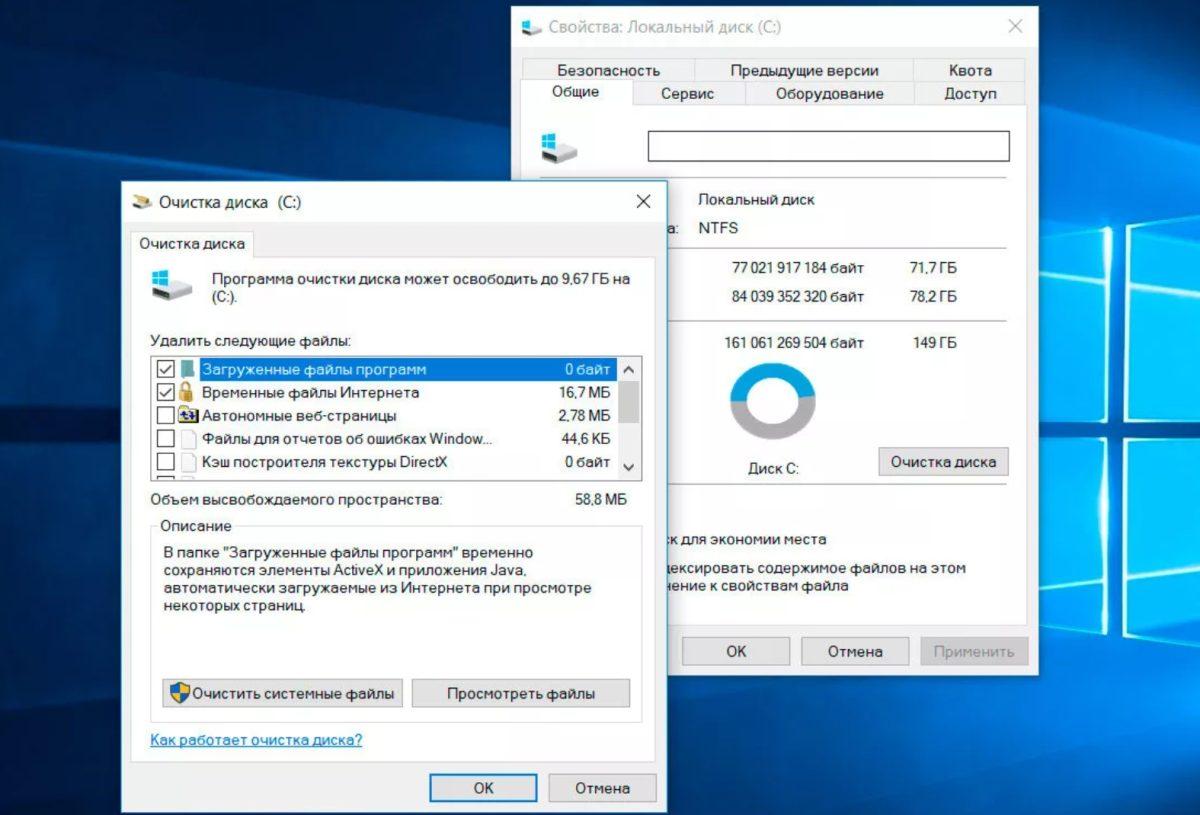 Пока
Пока
она не такая продвинутая, как некоторые другие программы постоянного удаления, она предлагает достаточно бонусных функций, чтобы сохранить
Вы заинтересованы. Профессиональный, приветливый вид приносит ему несколько дополнительных баллов.
download.cnet.com Персонал
Простое удаление файлов или даже
форматирование диска, ничего не делает, чтобы остановить решительный шпион. Эта программа, мощный (и бесплатный!) набор
инструментов, обещает сделать что-то гораздо более полезное. …… как только программа выполнила свою работу,
Обратного пути нет.
Ян Харак,
PCWorld
Мы использовали это для
выполнить требования по удалению данных в университете перед утилизацией старого оборудования. Это очень просто
использовать, чтобы мы могли проводить рабочие исследования, стирая диски. На 3-й проход уходит несколько часов
На 3-й проход уходит несколько часов
протрите, но я не думаю, что что-то можно сделать со временем из-за характера того, что есть в программном обеспечении
делать. Было бы неплохо, если бы были звуковые или более очевидные визуальные подсказки о том, что вайп завершен,
таким образом, рабочее место может видеть с первого взгляда, не глядя в маленькое окно состояния.
А
ИТ-специалист университета из Остина, штат Техас
Блог KillDisk
Метод Гутмана или вам действительно нужно перезаписать ваш диск 35x, чтобы быть
безопасный?
8 АПРЕЛЯ 2019 ГОДА, команда LSoft
Многие из наших начинающих или полупродвинутых пользователей нашего программного обеспечения спрашивали нас об известном или печально известном Гутманне.
метод и действительно ли требуется, чтобы диски перезаписывались 35 раз, чтобы данные были безопасно очищены один раз
и для всех? Если вы читали наш блог о том, как удалить данные, вы уже знаете, что US DoD 5220.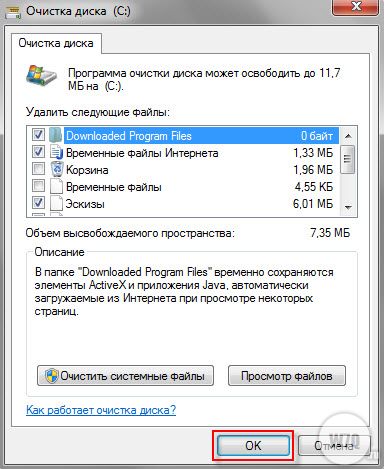 22-M или любой другой
22-M или любой другой
другой метод, который имеет 3 прохода, достаточно хорош для очистки данных. Однако, поскольку наш KillDisk поддерживает
Гутмана мы находим, что некоторые пояснения необходимы, иначе «зачем что-то туда класть, если не пользуешься
это?».
Подробнее
Безопасное удаление данных с помощью Active@ KillDisk
22 ИЮНЯ 2018 г., Project Reboot
Что происходит, когда клиент жертвует ноутбуки и компьютеры? Данные надежно стерты?
У видеоблогера Найджела Томбса из Project Reboot используется Active@ KillDisk Professional с HMG IS5 Enhanced
(3 прохода + проверка) и отправляет по электронной почте индивидуальный сертификат санитарной обработки.
Соответствует ли KillDisk HIPAA?
13 ИЮНЯ 2017 ГОДА, LSOFT TEAM
Да! KillDisk помогает сотням медицинских работников соответствовать стандартам HIPAA в США.
предоставление программного обеспечения для очистки данных для обеспечения безопасности медицинской информации.
В соответствии со стандартом HIPAA §164.310 «Физические меры безопасности» KillDisk предоставляет организациям здравоохранения
инструменты для очистки данных на устройствах хранения перед удалением или повторным использованием, а также документацию по
санитарные данные в виде Сертификата стирания KillDisk для ведения отчетности и учета
безопасное удаление данных.
Подробнее
Как удалить несколько дисков с помощью Active@
КиллДиск?
1 АПРЕЛЯ 2016 ГОДА, LSOFT TEAM
Если вы когда-либо оказывались в ситуации, когда вы хотите удалить несколько дисков, будь то
из-за каких-то конфиденциальных данных, от которых вы хотите избавиться, или, может быть, какой-то неприятный вирус поразил ваш
дисков, и у вас нет возможности его удалить, тогда Active@ KillDisk может быть лучшим решением для вас.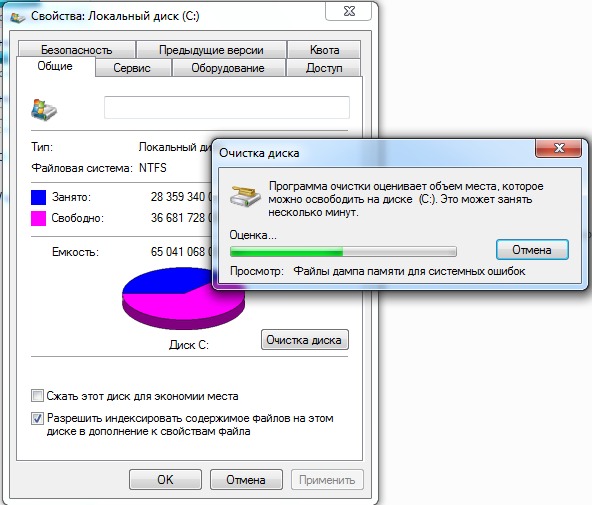
 2 и USB-дисков
2 и USB-дисков информация
информация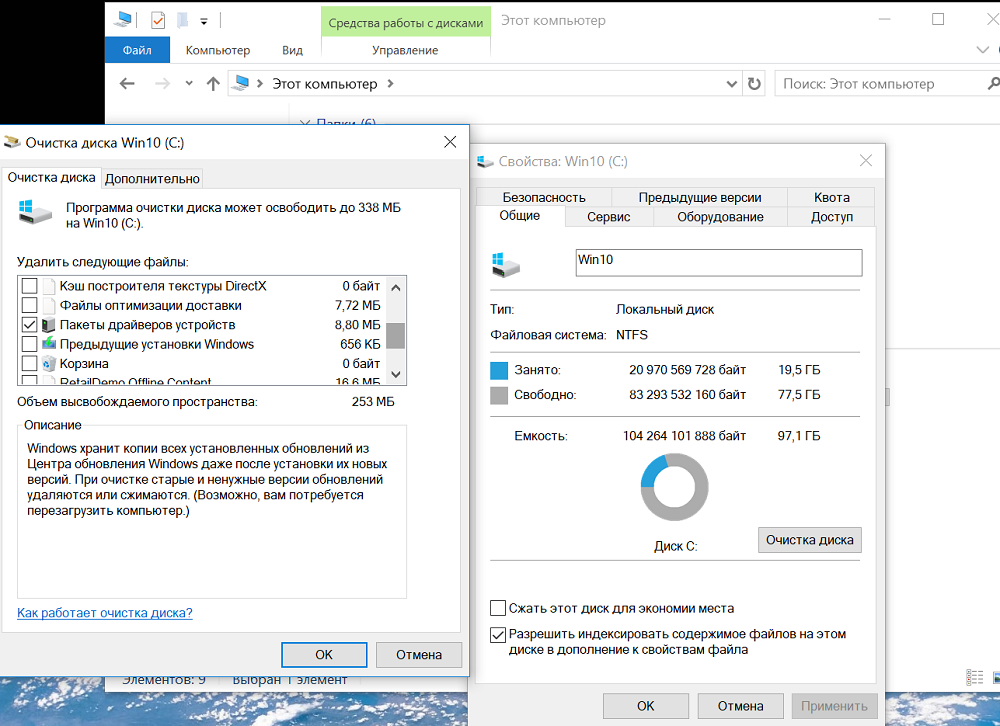 M.A.R.T. параметры и минимальная скорость стирания
M.A.R.T. параметры и минимальная скорость стирания